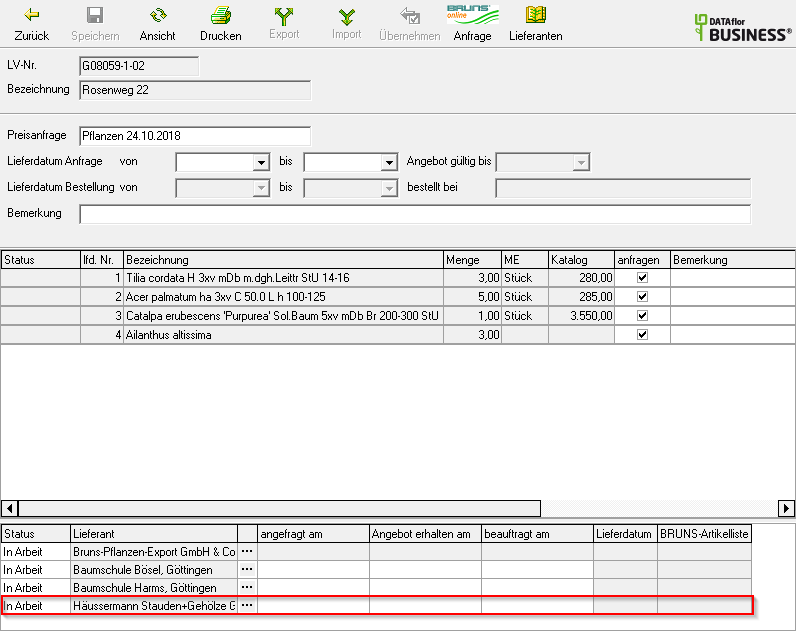contenuto
Gestisci le richieste di prezzo
Descrizione
- È possibile salvare una richiesta di prezzo creata per utilizzare in seguito la selezione dell'articolo e del fornitore Crea un confronto dei prezzi utilizzare.
- * la gestione dei progetti le richieste di prezzo salvate per il corso vengono visualizzate e sono disponibili per l'ispezione in qualsiasi momento.
- È inoltre possibile assegnare fornitori aggiuntivi a una richiesta di prezzo salvata.
Salva richiesta di prezzo
È possibile salvare l'articolo e la selezione del fornitore di una richiesta di prezzo per inviarla successivamente Stampa richiesta prezzo , Crea un confronto dei prezzi per poter continuare a utilizzare.
Selezionare per salvare una richiesta di preventivo  Sei il primo nella colonna selezione la composizione dell'articolo, gli articoli materiali e gli impianti per i quali si desidera richiedere i prezzi.
Sei il primo nella colonna selezione la composizione dell'articolo, gli articoli materiali e gli impianti per i quali si desidera richiedere i prezzi.
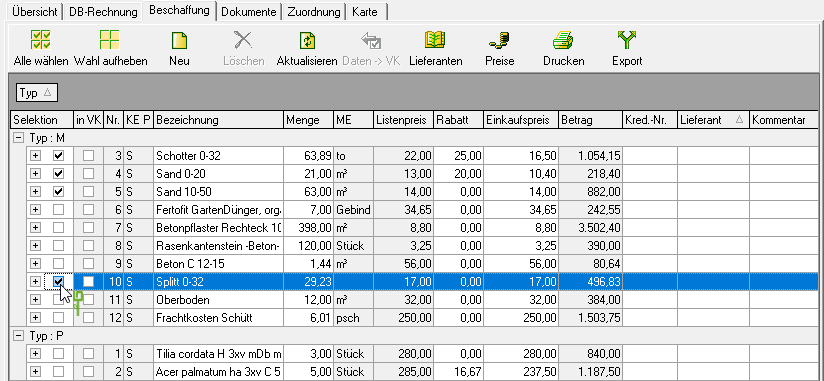
Quindi fare clic su nella barra degli strumenti  e seleziona la voce generare una nuova richiesta di prezzo.
e seleziona la voce generare una nuova richiesta di prezzo.

Viene visualizzata una tabella con gli articoli selezionati. Sotto la tabella, seleziona i fornitori a cui desideri inviare la richiesta di prezzo.

Conferma la tua scelta del fornitore con  nella barra degli strumenti. Il dialogo Richiesta prezzo / sistema d'ordine sarà aperto.
nella barra degli strumenti. Il dialogo Richiesta prezzo / sistema d'ordine sarà aperto.
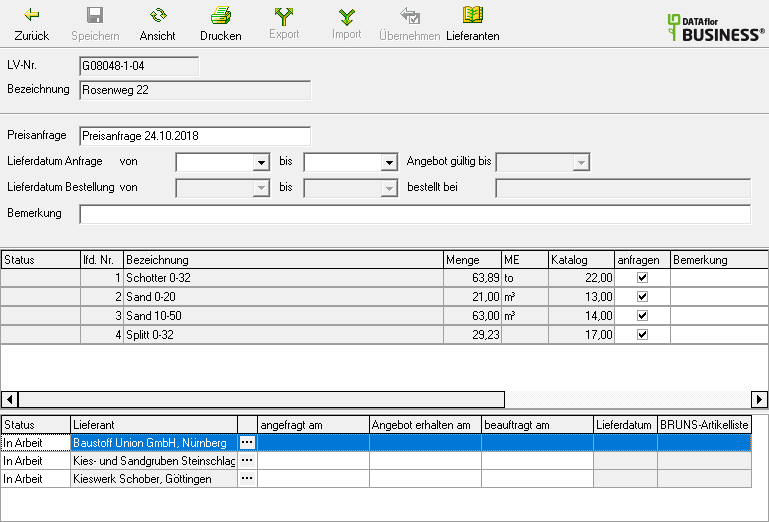
| Opzione | Descrizione |
|---|---|
| Richiesta prezzo | Immettere il nome con il quale è stata salvata la richiesta di prezzo e nella struttura della directory del file la gestione dei progetti viene visualizzato per il corso. |
| data di consegna | Immettere il periodo di consegna pianificato. Viene inviato all'output elettronico della richiesta di prezzo BRUNS in linea con rilasciato. |
| Osservazione | Lascia una breve nota per la richiesta di prezzo. Viene inviato all'output elettronico della richiesta di prezzo BRUNS in linea con rilasciato. |
| area centrale | Gli articoli selezionati sono elencati nella tabella. |
| area inferiore | Vengono visualizzati i fornitori selezionati. |
Apri richiesta prezzo
* la gestione dei progetti diventa LV nella cartella dell'albero del progetto Richiesta prezzo vengono visualizzate tutte le richieste di prezzo salvate. Per aprire una richiesta di prezzo, fare doppio clic sulla richiesta di prezzo desiderata nella struttura del progetto.
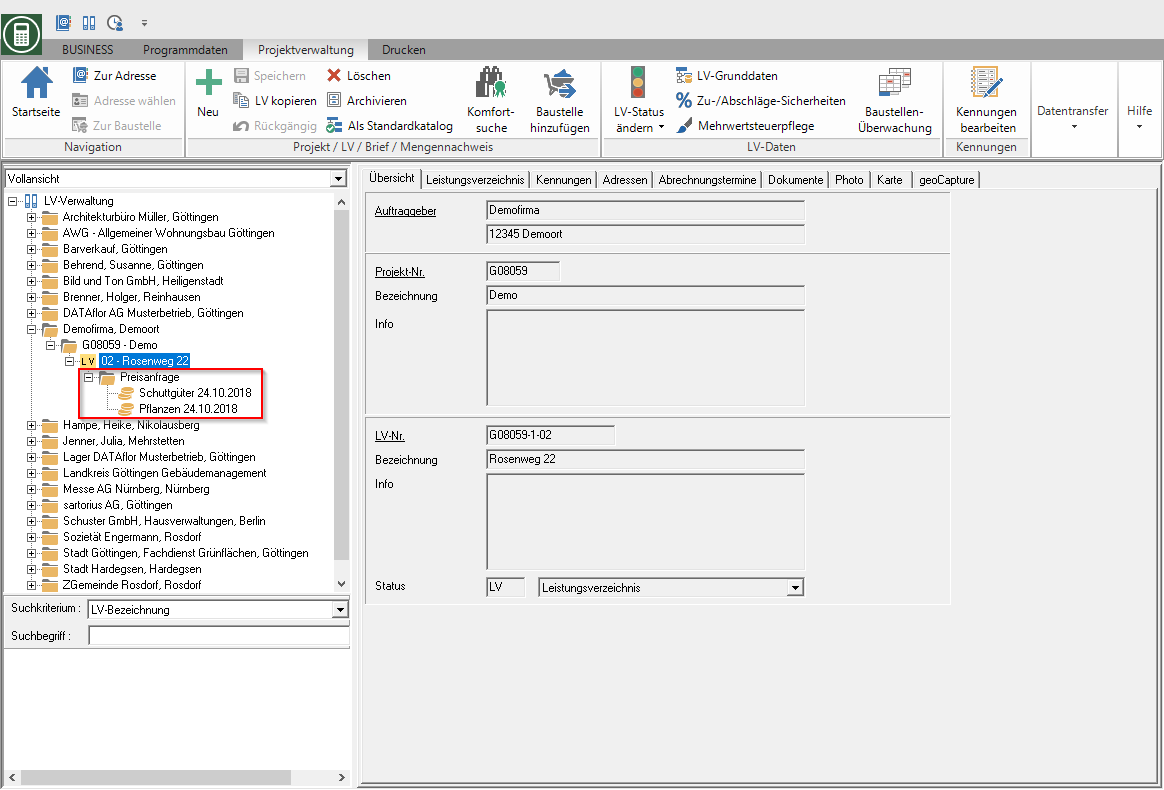
Viene visualizzata la seguente query. Conferma la query con [Sì], le quantità richieste della richiesta prezzo sono sostituite dalle quantità LV. Con [No] le quantità richieste che hai inserito nel file Compilazione dell'articolo sono entrati.
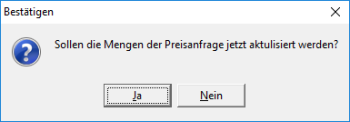
Il dialogo Richiesta prezzo / sistema d'ordine La richiesta di prezzo si apre con la selezione dell'articolo e del fornitore.
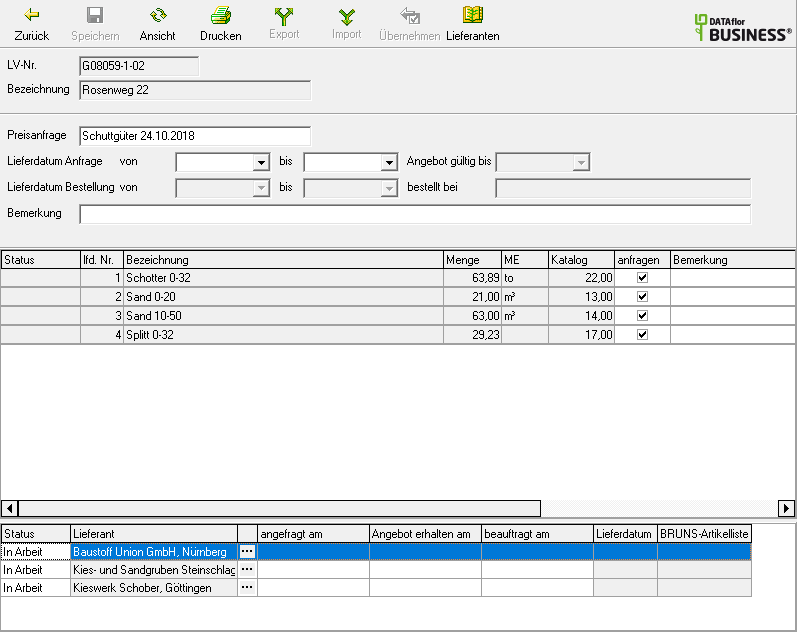
Ora puoi assegnare ulteriori fornitori, uno Crea un confronto dei prezzi e uno Stampa listino prezzi.
Assegna altri fornitori
Successivamente è possibile assegnare ulteriori fornitori a una richiesta di prezzo salvata. Nell'area inferiore della finestra di dialogo Sistema di richiesta di prezzo / ordine vengono elencati i fornitori selezionati al momento del salvataggio della richiesta di prezzo.

Per assegnare ulteriori fornitori alla richiesta di prezzo, fare clic su  nella barra degli strumenti. Si apre la ricerca dell'indirizzo. Seleziona il fornitore desiderato e conferma con [Prendere].
nella barra degli strumenti. Si apre la ricerca dell'indirizzo. Seleziona il fornitore desiderato e conferma con [Prendere].
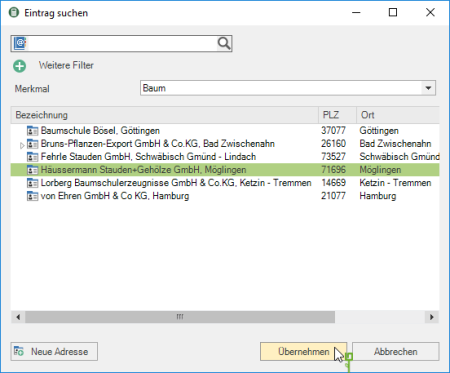
Il fornitore selezionato viene aggiunto alla richiesta di prezzo ed è disponibile per Stampa richiesta prezzo disponibili.